Donnerstag, 18.12.2025 (CET) um 17:21 Uhr
News:
Herzlich Willkommen bei Windowspage. Alles rund um Windows.
|
Detailbeschreibung
|
|
Betriebssystem: Windows Vista
|
|
Der Windows Explorer zeigt in einem Fenster über der Statusleiste jeweils genaue Details zu dem/den markierten Objekt(en) (Dateien / Ordner) an, wie zum Beispiel Bildgrösse, Erstellungsdatum, Änderungsdatum. Der Benutzer kann das Detailfenster über "Organisieren" > "Layout" ein- und ausblenden. Der folgende Schlüssel deaktiviert das Detailfenster und blendet den Menüpunkt "Detailfenster" aus. So geht's:
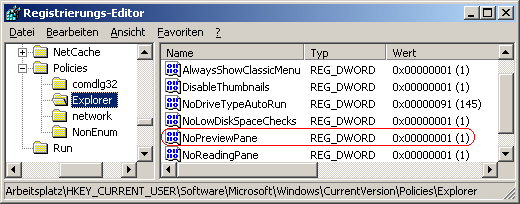 Hinweise:
|
| Tipps für Windows Vista | |
|
|